Cara Mengubah Gambar Jempol di TikTok Untuk Menarik Penonton
Setiap kunjungan ke halaman profil TikTok Anda adalah peluang untuk mendapatkan pengikut baru dan menghasilkan penayangan dan keterlibatan tambahan. Ketika pemirsa profil melihat video di dinding Anda, apakah mereka akan cukup penasaran untuk menonton konten Anda? Cari tahu cara mengubah gambar mini di TikTok untuk merangsang minat dan memaksa pengguna untuk menelusuri postingan Anda!

Ketahui Cara Mengubah Gambar Jempol di TikTok Untuk Menangkap Lebih Banyak Penayangan
Ketika Anda mengunjungi halaman profil merek/kreator TikTok , gambar video yang Anda lihat di dinding mereka adalah gambar sampul kiriman mereka. Tahukah Anda bahwa Anda dapat mengubah gambar sampul TikTok sebelum dan sesudah memposting?
Temukan cara mengubah foto sampul di TikTok sebelum Anda mempublikasikan kiriman dan ketika sudah ada di feed For You.
Cara Mengubah Gambar Kecil di TikTok Sebelum Memposting
Anda dapat mengubah gambar mini yang dibuat secara otomatis oleh TikTok- yang merupakan bingkai pertama dalam video Anda - menjadi gambar mini yang lebih menarik. Ikuti langkah-langkah berikut untuk memilih foto sampul untuk video Anda sebelum memposting:
- Ketuk tombol Buat dan unggah video, atau ketuk tombol Rekam untuk merekam video baru.
- Edit video Anda sesuai keinginan di halaman Pengeditan.
- Pada halaman Postingan , ketuk Edit sampul pada gambar mini TikTok di sebelah kanan.
- Pilih bingkai yang berbeda dari video Anda untuk gambar sampul yang baru.
- Ketuk Simpan setelah Anda selesai.
- Selesaikan postingan Anda dengan menambahkan deskripsi video, tagar, @mention, lokasi, dan tautan. Anda juga dapat mengedit pemirsa dan pengaturan privasi lainnya untuk postingan Anda.
- Ketuk tombol Post untuk mempublikasikan video Anda.
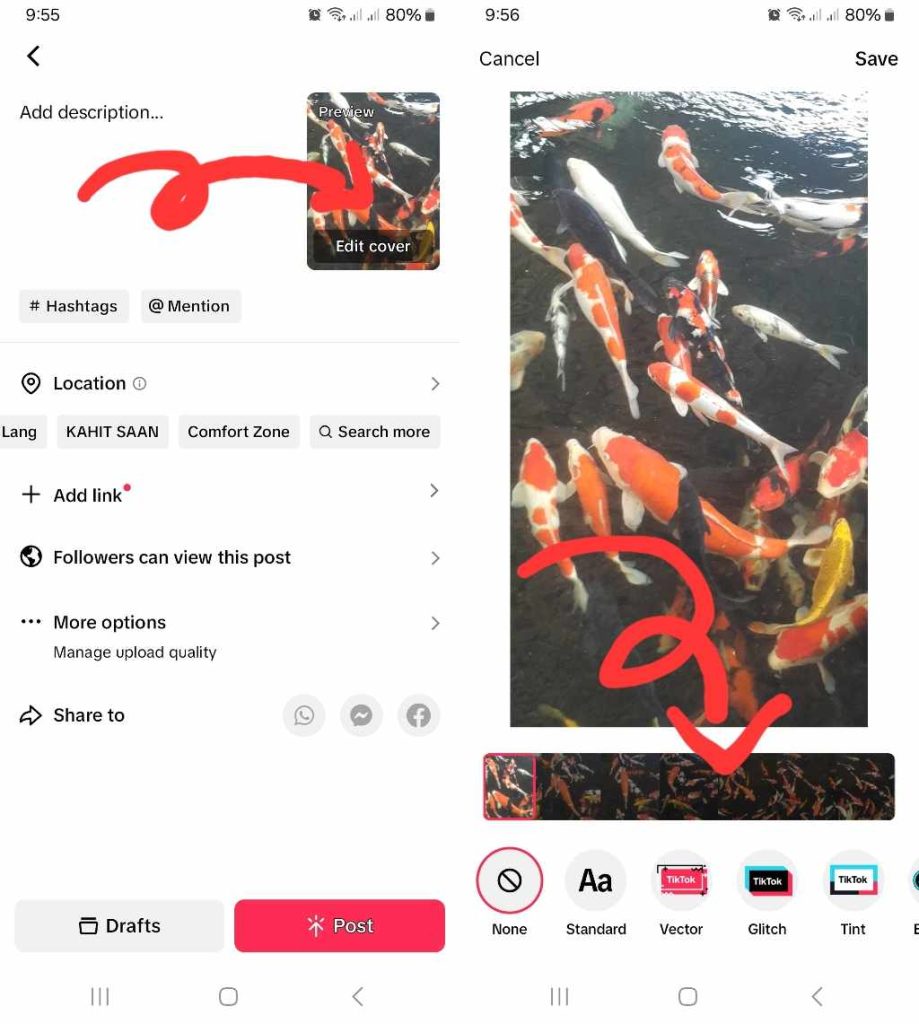
Cara Mengedit Gambar Mini TikTok Setelah Memposting
Setelah Anda mengetuk Posting, Anda memiliki waktu tujuh hari untuk mengedit deskripsi dan gambar sampul video Anda. Anda juga memiliki waktu 180 hari untuk mengubah lokasi yang ditandai. Berikut ini cara mengedit gambar mini TikTok setelah memposting:
- Buka postingan baru yang ingin Anda perbarui.
- Ketuk tiga titik di sudut kanan bawah.
- Usap ke kiri pada rangkaian opsi paling bawah, lalu ketuk Edit postingan.
- Ketuk Edit sampul untuk mengubah gambar mini. Anda juga dapat memperbarui deskripsi video.
- Ketuk Simpan setelah Anda selesai.
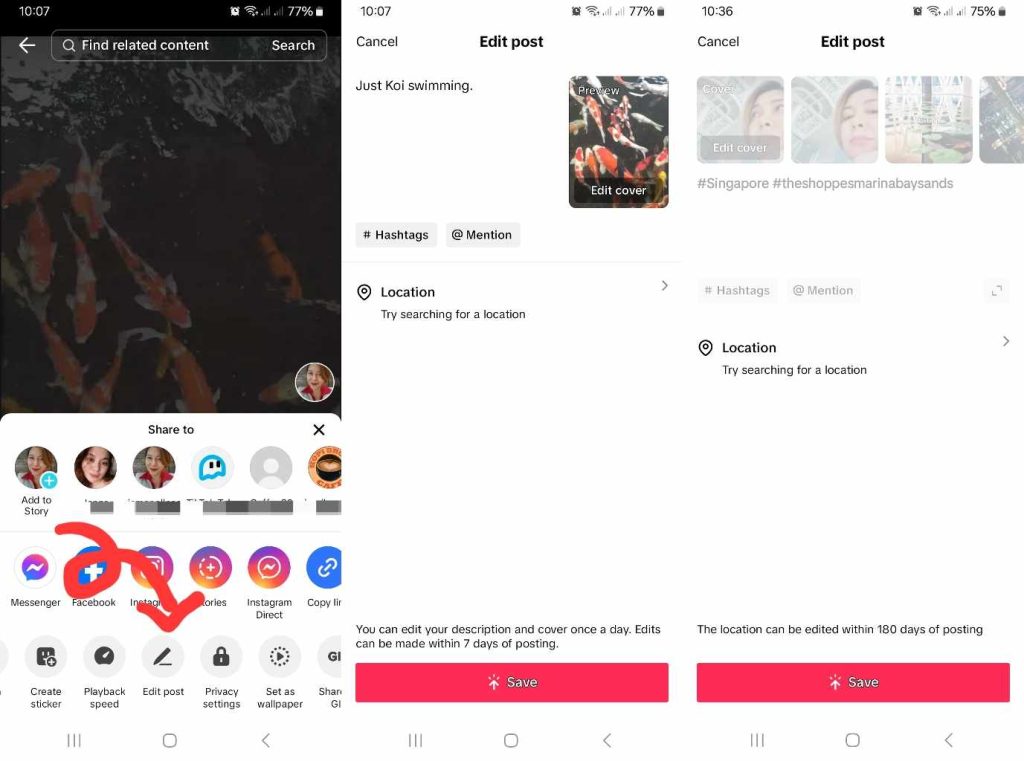
Cara Menambahkan Teks ke Gambar Mini TikTok
Anda juga dapat menambahkan teks ke gambar sampul video untuk membuat postingan Anda lebih menarik dan menarik lebih banyak pemirsa. Fitur Teks tersedia melalui opsi Edit sampul dan sebelum dan sesudah memposting.
Berikut ini cara menambahkan Teks ke gambar mini TikTok :
- Pada halaman Postingan , ketuk Edit sampul. Jika Anda sudah mempublikasikan video, ketuk tiga titik di sudut kanan bawah, lalu pilih Edit postingan>Editsampul.
- Pilih gaya Teks yang Anda inginkan dari opsi di bagian bawah.
- Ketuk Masukkan teks untuk memasukkan teks gambar mini Anda.
- Ketik teks Anda dan pilih gaya font, warna, dan perataan teks.
- Ketuk Selesai di sudut kanan atas, lalu ketuk Simpan.
Teks yang menarik dapat memberikan thumbnail video yang lebih efektif - yang membuat pemirsa lebih penasaran dengan konten Anda. Teks dapat berupa judul video atau teaser. Pastikan teks tersebut relevan dengan konten Anda dan bukan bagian dari strategi clickbait.
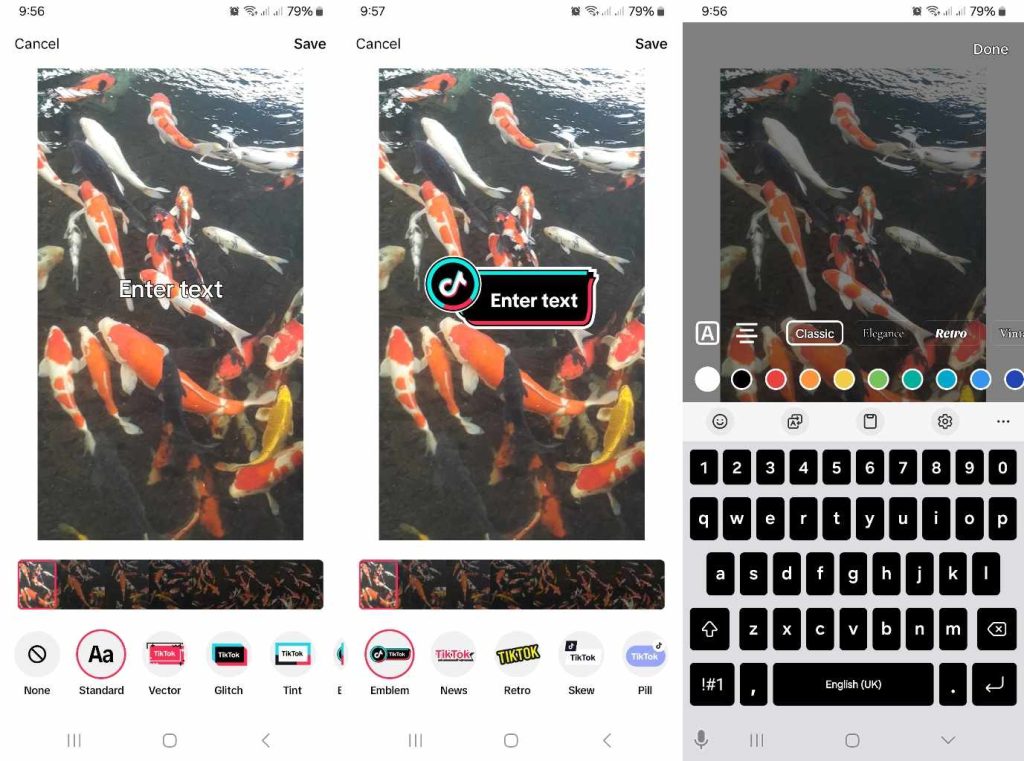
Gunakan Gambar Sampul yang Menarik untuk Setiap Postingan untuk Jumlah Penonton yang Lebih Tinggi
Setiap kali Anda memposting video TikTok , Anda bisa berharap video tersebut akan masuk ke feed For You pengguna - itulah jaminan TikTok . Dan algoritme rekomendasi TikTokmelakukan pekerjaan yang luar biasa dalam mengidentifikasi pemirsa yang berpotensi tertarik dengan konten Anda.
Apakah pemirsa ini menghentikan sementara pengguliran mereka untuk menonton video Anda atau tidak, tergantung pada berbagai faktor. Jika Anda tahu cara memilih gambar mini yang menarik untuk sampul video Anda, kemungkinan besar Anda akan membuat mereka menonton!
Mengetahui cara mengubah gambar mini di TikTok adalah cara sederhana namun efektif untuk mengoptimalkan konten agar lebih banyak ditonton. Mengoptimalkan strategi penargetan Anda untuk membantu TikTok mengidentifikasi pemirsa yang paling sesuai untuk posting Anda adalah hal lain. Anda dapat mendaftar untuk paket High Social sekarang untuk merasakan kekuatan penargetan yang ditingkatkan!
Gunakan teknologi AI canggih milik High Social untuk membidik audiens target Anda dengan lebih efektif. Kirimkan konten Anda ke feed lebih banyak pemirsa yang kemungkinan besar akan menonton dan berinteraksi, serta mengikuti Anda. Mulai kembangkan TikTok Anda hari ini!

Cara Menambahkan Gambar Kecil ke TikTok: Pertanyaan yang Sering Diajukan
Mengetahui cara menambahkan gambar mini ke TikTok dan cara menyesuaikannya memberi Anda peluang tambahan untuk meningkatkan penayangan Anda. Menggunakan gambar mini yang menarik juga dapat membantu Anda meningkatkan keterlibatan video.
Mari kita rangkum semua yang perlu Anda ketahui tentang cara mengedit gambar sampul/gambar mini video Anda!
Ya, Anda memiliki waktu tujuh hari setelah mengunggah postingan untuk mengubah foto sampul video Anda menjadi gambar mini yang lebih menarik. Anda juga dapat mengedit deskripsi video. TikTok mengizinkan pengeditan pasca-penerbitan sekali sehari.
Jika Anda ingin mengedit video itu sendiri setelah Anda mempostingnya, pilihan terbaik Anda adalah menyimpan video tersebut. Kemudian, Anda dapat melakukan pengeditan yang Anda inginkan dan memposting ulang. Jangan lupa untuk menghapus postingan aslinya.
Bagaimana jika Anda menggunakan kamera TikTok untuk postingan Anda dan ingin menghapus hasil editan asli Anda? Anda harus merekam video baru.
Anda juga dapat menyimpan video yang Anda buat melalui kamera dalam aplikasi ke perangkat Anda sebelum melakukan pengeditan. Dengan cara ini, Anda akan memiliki salinan video asli jika Anda ingin mulai mengedit dari awal.
Pengguna biasanya mengubah bingkai pada gambar profilTikTok (PFP) mereka. Jika Anda bertanya-tanya bagaimana cara mengubah bingkai video TikTok , pilihan terbaik Anda adalah TemplateTikTok . Anda juga dapat menjelajahi TikTok Efek saat Anda berada dalam tahap pengeditan, khususnya kategori Split .













